Tip voor Windows 10: verhoog de dikte van uw cursor
Naarmate computers steeds meer scherm krijgenresolutie, worden sommige items in de gebruikersinterface steeds moeilijker te zien. In het bijzonder voor gebruikers met een afnemende visie en het gebruik van Microsoft Office of bloggen. Soms kan het moeilijk zijn om te vinden waar uw cursor zich bevindt in een document of spreadsheet.
Om dat probleem op te lossen, kunt u de dikte van de cursor vergroten. Hier vindt u de instelling en kunt u de cursor beter zichtbaar maken.
Verhoog de cursordikte in Windows 10
Open de app Instellingen (Windows-toets + I) en ga naar Toegankelijkheid> Andere opties. Nu in het gedeelte Visuele opties op deonderaan vindt u een schuifregelaar voor cursordikte. Schuif het gewoon hoger of lager om het te krijgen waar je het wilt. Je kunt het verplaatsen van 1 tot maximaal 20.

Hier zijn een paar voorbeelden van hoe de cursor eruit zal zien. Eerst wordt in de onderstaande opname de cursor ingesteld op de standaardgrootte in een Word-document.
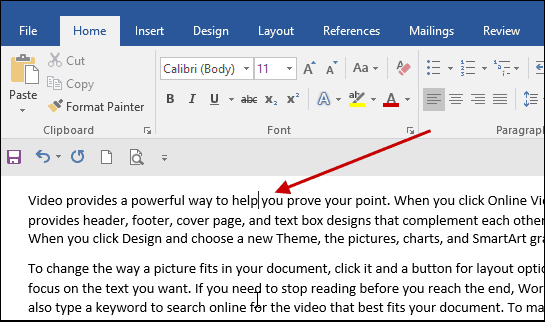
In de onderstaande opname heb ik de dikte verhoogd tot 10. Zoals je kunt zien, is het veel gemakkelijker om de cursor te zien en te lokaliseren.
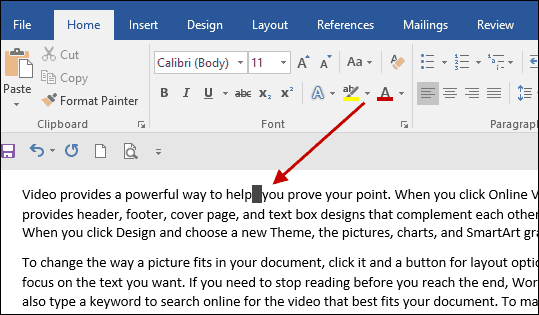
De cursor zal ook niet alleen groter zijn in documenten. Dit is de verhoogde dikte die u in het besturingssysteem hebt geselecteerd.









laat een reactie achter